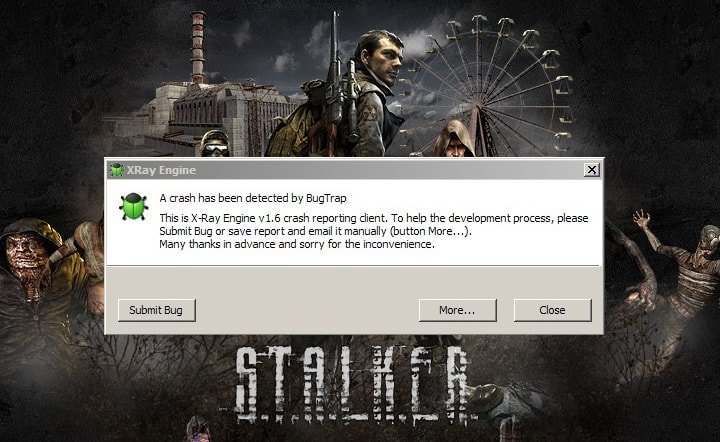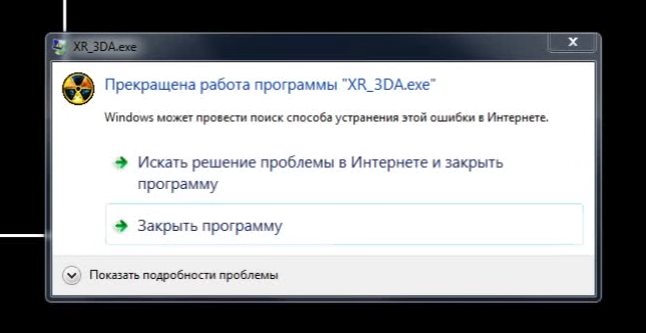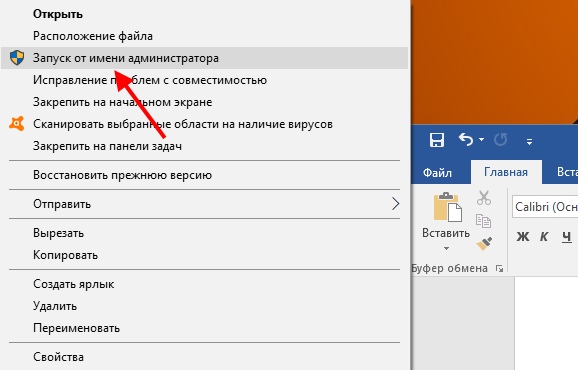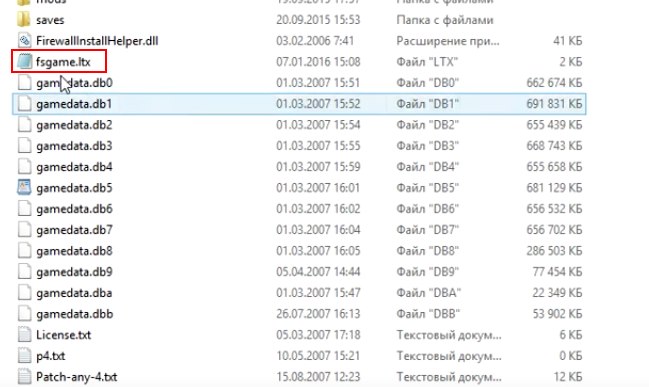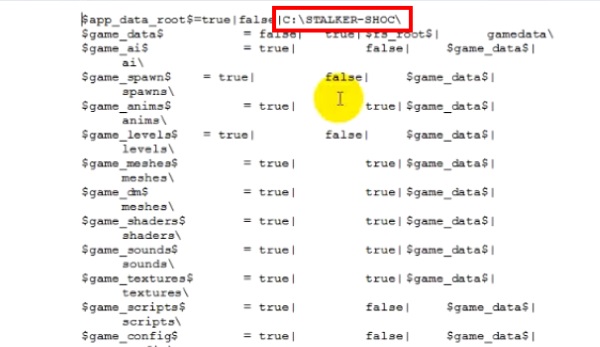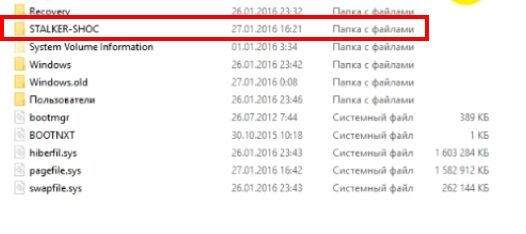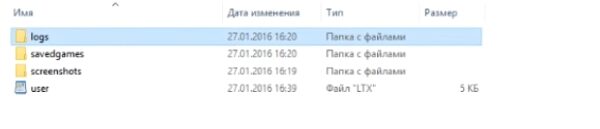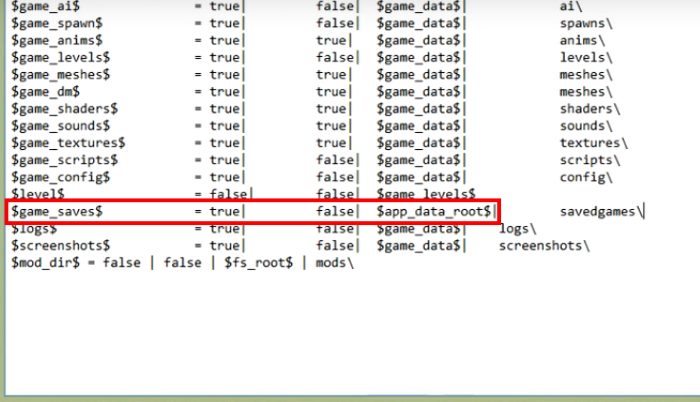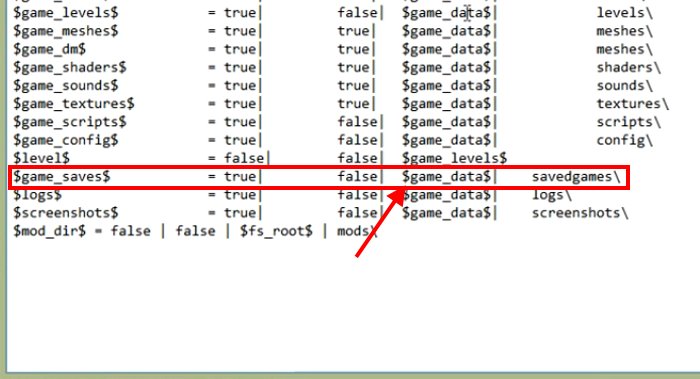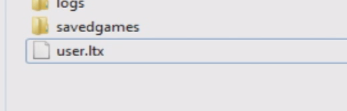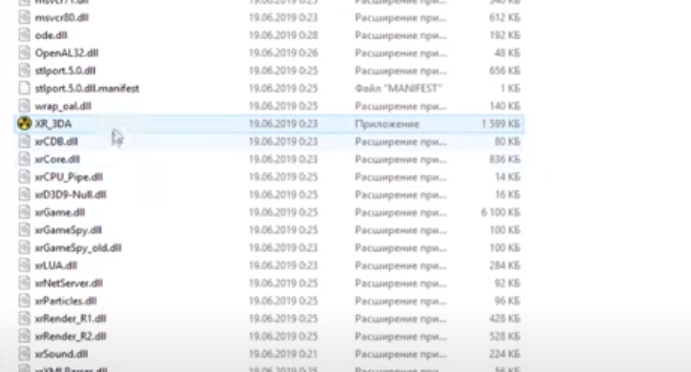Боремся с вылетом.
Если вы на фоне последних новостей о Сталкере 2 решили поностальгировать и поиграть в Тень Чернобыля, Чистое небо или Зов Припяти, но столкнулись с вылетами – самое время их исправить.
Вот несколько способов решения проблем с вылетами Сталкера.
Ложные концовки STALKER: Тень Чернобыля – это 5 стадий принятия смерти
Удаление файла user.ltx
Через поиск Windows найдите файл user.ltx, который лежит внутри папки с вашей версией Сталкера (stalker-shoc – Тень Чернобыля, stalker-stcs – Чистое Небо, а stalker-cop – Зов Припяти). Удалите этот файл (в нем лежат ваши игровые настройки), после чего попробуйте запустить Сталкер. Возможно, вам понадобится сделать еще один перезапуск игры, но после этого у части игроков Сталкер перестает вылетать на старте игры.
Запустите exe-файл игры от имени администратора
Если вы столкнулись с ошибкой «Файл XR_3DA не отвечает» – откройте корневую папку с игрой, перейдите в папку bin и запустите файл XR_3DA от имени администратора.
xrEngine.exe caused ACCESS_VIOLATION at 001B:7400187E
Если вы столкнулись с такой ошибкой при запуске Сталкера, в интернете советуют удалить файл xrRender_R3.dll.
Добавьте папку Сталкера в исключения антивируса
Если пользуетесь антивирусным ПО, попробуйте добавить папку с игрой в исключения. Некоторые антивирусы излишне паранойят и считают файлы игры зловредными.
Естественно, делать это лучше только с лицензионной версией игры.
Надеемся, что эти советы помогут вам решить проблемы с вылетами Сталкера. Если у вас есть другие рекомендации и решения – пишите в комменты.
Что делать, если вылетает ГТА 5 – решение
Что такое Симпл Димпл антистресс и чем он отличается от Поп Ит
Вылетает мод — решаем проблему вылетов в сталкерских модах
Не все любители сталкерского моддинга понимают, что частые вылеты их любимой сталкерской модификации не всегда связаны с кривым кодом разработчиков, а с незнанием элементарных правил установки и юзания модификаций. Иногда просто подводит устаревшее геймерское железо. Давайте по порядку разберёмся с проблемой и сведём вылеты модов к минимуму.
- Сначала стоит убедиться, что наше компьютерное железо удовлетворяет минимальным требованиям современных модификаций. Также обратим внимание на используемую операционную систему, что тоже очень важно. Идём в свойства «Моего компьютера» и смотрим на наш процессор и установленную память. Для большинства современных модов требуется быстрый процессор, лучше 4 ядра и более, а также минимум 8 Гб оперативной памяти. Операционная система должна быть не ниже Windows 7. Не жалуйтесь на частые вылеты, если у вас 2 или 4 Гб оперативной памяти, а также установлена Windows XP. Под эту операционку никто уже давно не тестирует моды.
- Убедитесь, что в вашей операционной системе установлен специализированный софт.
а) Последняя версия DirectX 10 (ссылка на OneDrive).
б) OpenAL (ссылка на OneDrive).
в) Microsoft.NET Framework 4.5.1. (ссылка на Облаке-mail).
г) Microsoft Visual C++ 2005, 2008, 2010, 2012, 2013, 2015 (ссылка на Облаке-mail).
- Если вы распаковываете мод архиватором, то убедитесь, что он правильный. Для zip и rar-архивов пользуйтесь архиватором WinRar, для 7z-архивов — используйте архиватор 7z.
- Если качаете сталкер-мод торрентом, то убедитесь, что контрольная сумма скачанного архива не имеет ошибок. В случае ошибки перекачайте торрент.
- Для владельцев операционных систем Windows 7, 8 и 10 — все сталкер-моды запускать с правами администратора. Игру лучше устанавливать на диск без операционной системы, например D или E. Если модификация не запускается, то иногда помогает удаление файла user.ltx из папки userdata мода. Для более новых операционных систем рекомендуем выставить режим совместимости с Windows 7.
- Если случился вылет, то копируем лог вылета и ищем его в Гугле или Яндексе. Вероятно, что такой же вылет был у кого-то ранее и проблема решена на форумах.
Вышеперечисленные рекомендации помогут свести вылеты и зависания сталкерских модификаций к минимуму. Хотя, против от багов, оставленных разработчиками модов, это не поможет. Поэтому, если качаете новый мод, всегда внимательно читайте описание стабильности мода. Сырой продукт лучше не качать, а подождать финальных версий, дабы не портить себе нервные клетки постоянными вылетами и лагами.
На видео смотрите решение проблемы с вылетом игры «Сталкер — Зов Припяти» через удаление файла user.ltx:
Проблемы с вылетом из игры S.T.A.L.K.E.R начались после первого дня релиза. Многочисленное количество все новых ошибок приходится решать пользователям. Одними из таких становятся известные геймерам проблемы «Прекращена работа программы XR_3DA.exe» или «Программа «XR_3DA.exe» не работает». Дальше мы дадим несколько советов, которые наглядно покажут что делать для исправления данного бага.
Причин появления данного сбоя может быть много. Иногда игрокам внезапно без причины отказывается доступ к игре. Другие сталкиваются с вылетами уже в процессе самого выживания в мире зараженного радиацией. Хотя самой страшной, по праву, считается потеря сохранений, когда при их загрузке экран темнеет и появляется окно с ошибкой XR_3DA.exe.
Парадоксальное то, что вылеты из «Сталкера» (Тень Чернобыля, Зов Припяти, Чистое небо) уже считаются нормой, вся суть заключается в их количестве. Вопрос стоит так: как уменьшить число вылетов из игры? Для начала разберемся, почему это происходит. Игра, как всем известно, очень плохо оптимизирована, даже несмотря на десятки выпущенных патчей. Проблемы возникают при любом удобном случае: неправильной установке, некачественной сборке софта S.T.A.L.K.E.R, самопроизвольных возникающих конфликтов. Следует лучше сосредоточиться на том, как их устранять.
Исправляем проблему переустановкой
При установке всегда существует риск того, что что-то пойдет не так. «Сталкер» в этом плане не исключение. Учитывая основную массу игроков, то они используют разные сборники для инициализации «Сталкера» к себе на компьютер. Их качество низкое. Лицензию приобретают не многие. Отсюда появляются разные конфликты, когда патчи плохо настроены.
- Для начала обновите драйвера видеокарты NVIDIA через их официальный веб-ресурс. Если у вас видеокарта другого производителя, тогда примените обновление дров и дополнительно установите программку physx.dll. Перезагрузите ПК.
- Для отъявленных «пиратов» рекомендуется попробовать еще раз переустановить игру. Если есть возможность, скачайте ее с другого источника. При скачивании любого софта ознакомьтесь с комментариями пользователей, так можно избежать многих проблем заранее.
- Решением также становиться покупка лицензии.
Ознакомьтесь с нашим материалом по устранению проблемы Xray Engine 1.6 в Сталкере.
Данный способ очень простой. Он не устраняет проблему с выкидываниями в корне, но уменьшает их количество в разы. Для этого нужно перейти в папку с игрой. Найдите в ней папку Bin. Тут хранится игровой ярлык xr_3da.exe. Кликая правой кнопкой мышки попробуйте зайти от имени администратора. Многим пользователям этот способ помогает.
Проблема с антивирусами
Антивирусы всегда находят причины обозначить любой файл как потенциальный троян. S.T.A.L.K.E.R из-за своих патчей, которые дорабатывались не разработчиками, попадает в черный список многих антивирусов. Удаление разного рода элементов приводит всю игру в негодность. Восстановить их нет никакой возможности.
- Для решения проблемы можно отключить антивирус или внести игру в исключения.
- Обязательно переустановить игру заново.
- В крайнем случае, попробуйте сменить антивирус на другой.
Что делать если ошибка XR_3DA.exe в лицензионной игре?
Лицензионная игра, как правило, всегда работает вполне сносно. Однако бывают случаи возникновения «xr_3da.exe ошибка приложения» и у них.
- Удалите игру с компьютера. Попробуйте обновить драйвера на операционной системе.
- Заново установите «Сталкер». Не используйте никаких сторонних патчей.
- Иногда патчи бывают очень требовательны к системе. Удостоверьтесь, что компьютер их вытянет.
Вот несколько полезных советов от фанатов Сталкера.
Еще раз хочется напомнить — S.T.A.L.K.E.R всегда предрасположен к вылетам из игры. Полностью данную проблему избежать не получится, особенно это касается пиратских сборок. Надеюсь наши советы подскажут вам что делать, что бы исправить ошибку XR_3DA.exe в S.T.A.L.K.E.R.
- Распечатать
Оцените статью:
- 5
- 4
- 3
- 2
- 1
(92 голоса, среднее: 2.8 из 5)
Поделитесь с друзьями!
Содержание
- Почему не работает сталкер возвращение
- Почему не работает сталкер возвращение
- Вылетает Сталкер, что делать? Самые частые способы решения
- Удаление файла user.ltx
- Запустите exe-файл игры от имени администратора
- xrEngine.exe caused ACCESS_VIOLATION at 001B:7400187E
- Добавьте папку Сталкера в исключения антивируса
- FAQ по ошибкам S.T.A.L.K.E.R.: Shadow of Chernobyl: не запускается, черный экран, тормоза, вылеты, error, DLL
- Необходимое ПО для S.T.A.L.K.E.R.: Shadow of Chernobyl
- Низкий FPS, S.T.A.L.K.E.R.: Shadow of Chernobyl тормозит, фризит или лагает
- S.T.A.L.K.E.R.: Shadow of Chernobyl вылетает в случайный момент или при запуске
- Отсутствует DLL-файл или ошибка DLL
- Распространённые сетевые ошибки
- Не вижу друзей / друзья в S.T.A.L.K.E.R.: Shadow of Chernobyl не отображаются
- Создателю сервера нужно открыть порты в брандмауэре
- Ошибка DirectX в S.T.A.L.K.E.R.: Shadow of Chernobyl
- Ошибка 0xc000007b в S.T.A.L.K.E.R.: Shadow of Chernobyl
- Ошибка 0xc0000142 / 0xe06d7363 / 0xc0000906
- Отключите антивирусную программу
- Отключите «Защитник Windows»
- Проверьте путь на наличие кириллицы
- Воспользуйтесь чистой загрузкой
- Проверьте целостность файлов
- Измените значение в реестре
- Запустите восстановление системы
- Другие способы
- Ошибка «Недостаточно памяти»
- Звук в S.T.A.L.K.E.R.: Shadow of Chernobyl отсутствует или пропадает в заставках
- Появляется чёрный экран в S.T.A.L.K.E.R.: Shadow of Chernobyl
- Появляется цветной экран
- Изображение в S.T.A.L.K.E.R.: Shadow of Chernobyl мерцает
- Не работает мышь, клавиатура или контроллер
- Свежее видео на канале Coop-Land:
Почему не работает сталкер возвращение
Некоторые пользователи жалуются, что игра не хочет сохраняться – не работают как быстрые так и ручные сохранения. Особенно часто данный баг проявляется в игре «Сталкер – Тень Чернобыля» и встречается на разных версиях Windows.
Существуют два способа борьбы с этой проблемой. Если вам не подойдёт первый способ – пробуйте второй.
1-ый способ – запуск игры от имени администратора.
Кликаем правой кнопкой мыши по иконке игры и нажимаем «Запуск от имени администратора». Входим в игру и пробуем сохраниться. Затем проверяем, получиться ли у нас загрузиться с этого сохранения? Если не получилось, то следуем дальнейшей инструкции.
- Открываем в блокноте файл fsgame.ltx, который лежит в папке с игрой. В этом файле нам нужна первая строка в нём — $app_data_root$. За ним следует путь к папке. Он может иметь разный вид, но его нужно заменить на C:STALKER-SHOC
- Удаляем весь путь, который сейчас в вашей папке после символа | и вставляем указанный выше путь. Сохраняем изменённый нами файл в блокноте.
- Затем на диске «C» нам нужно создать новую папку, к которой мы прописали путь в файле fsgame.ltx. Нажимаем в окне диска «С» правую клавишу мыши и выбираем «Создать папку». Называем папку «STALKER-SHOC».
- Открываем созданную нами папку, в ней необходимо создать ещё несколько папок. Снова нажимаем внутри папки «STALKER-SHOC» правую клавишу мыши и выбираем «Создать папку». Создаём три папки с названиями: logs, savedgames и screenshots.
- Закрываем все окна папок и запускаем игру. Теперь всё должно заработать.
2-ой способ – правка конфигурационного файла fsgame.
- Открываем в блокноте файл fsgame.ltx, который лежит в папке с игрой. В файле нам необходимо изменить всего одну строчку — $app_data_roots$. Вместо этой строки нужно вписать «$game_data$».
- Сохраняем изменённый файл блокнота. Закрываем все окна и запускаем игру. Сохранения должны заработать.
В завершение напоминаем – все манипуляции с конфигурационным файлом fsgame.ltx проводите предварительно скопировав его в надежном месте, если что-то пошло не так, то всегда можно вернуть сохранённую копию на место. Удачи вам, сталкеры!
Для любителей видео имеется ролик, где на пальцах показано — как отремонтировать игру, не желающую сохраняться:
Источник
Почему не работает сталкер возвращение
Не все любители сталкерского моддинга понимают, что частые вылеты их любимой сталкерской модификации не всегда связаны с кривым кодом разработчиков, а с незнанием элементарных правил установки и юзания модификаций. Иногда просто подводит устаревшее геймерское железо. Давайте по порядку разберёмся с проблемой и сведём вылеты модов к минимуму.
- Сначала стоит убедиться, что наше компьютерное железо удовлетворяет минимальным требованиям современных модификаций. Также обратим внимание на используемую операционную систему, что тоже очень важно. Идём в свойства «Моего компьютера» и смотрим на наш процессор и установленную память. Для большинства современных модов требуется быстрый процессор, лучше 4 ядра и более, а также минимум 8 Гб оперативной памяти. Операционная система должна быть не ниже Windows 7. Не жалуйтесь на частые вылеты, если у вас 2 или 4 Гб оперативной памяти, а также установлена Windows XP. Под эту операционку никто уже давно не тестирует моды.
- Убедитесь, что в вашей операционной системе установлен специализированный софт.
а) Последняя версия DirectX 10 (ссылка на OneDrive).
б) OpenAL (ссылка на OneDrive).
в) Microsoft.NET Framework 4.5.1. (ссылка на Облаке-mail).
г) Microsoft Visual C++ 2005, 2008, 2010, 2012, 2013, 2015 (ссылка на Облаке-mail).
- Если вы распаковываете мод архиватором, то убедитесь, что он правильный. Для zip и rar-архивов пользуйтесь архиватором WinRar, для 7z-архивов — используйте архиватор 7z.
- Если качаете сталкер-мод торрентом, то убедитесь, что контрольная сумма скачанного архива не имеет ошибок. В случае ошибки перекачайте торрент.
- Для владельцев операционных систем Windows 7, 8 и 10 — все сталкер-моды запускать с правами администратора. Игру лучше устанавливать на диск без операционной системы, например D или E. Если модификация не запускается, то иногда помогает удаление файла user.ltx из папки userdata мода. Для более новых операционных систем рекомендуем выставить режим совместимости с Windows 7.
- Если случился вылет, то копируем лог вылета и ищем его в Гугле или Яндексе. Вероятно, что такой же вылет был у кого-то ранее и проблема решена на форумах.
Вышеперечисленные рекомендации помогут свести вылеты и зависания сталкерских модификаций к минимуму. Хотя, против от багов, оставленных разработчиками модов, это не поможет. Поэтому, если качаете новый мод, всегда внимательно читайте описание стабильности мода. Сырой продукт лучше не качать, а подождать финальных версий, дабы не портить себе нервные клетки постоянными вылетами и лагами.
На видео смотрите решение проблемы с вылетом игры «Сталкер — Зов Припяти» через удаление файла user.ltx:
Источник
Вылетает Сталкер, что делать? Самые частые способы решения
Боремся с вылетом.
Если вы на фоне последних новостей о Сталкере 2 решили поностальгировать и поиграть в Тень Чернобыля, Чистое небо или Зов Припяти, но столкнулись с вылетами – самое время их исправить.
Вот несколько способов решения проблем с вылетами Сталкера.
Удаление файла user.ltx
Через поиск Windows найдите файл user.ltx, который лежит внутри папки с вашей версией Сталкера (stalker-shoc – Тень Чернобыля, stalker-stcs – Чистое Небо, а stalker-cop – Зов Припяти). Удалите этот файл (в нем лежат ваши игровые настройки), после чего попробуйте запустить Сталкер. Возможно, вам понадобится сделать еще один перезапуск игры, но после этого у части игроков Сталкер перестает вылетать на старте игры.
Запустите exe-файл игры от имени администратора
Если вы столкнулись с ошибкой «Файл XR_3DA не отвечает» – откройте корневую папку с игрой, перейдите в папку bin и запустите файл XR_3DA от имени администратора.
xrEngine.exe caused ACCESS_VIOLATION at 001B:7400187E
Если вы столкнулись с такой ошибкой при запуске Сталкера, в интернете советуют удалить файл xrRender_R3.dll .
Добавьте папку Сталкера в исключения антивируса
Если пользуетесь антивирусным ПО, попробуйте добавить папку с игрой в исключения. Некоторые антивирусы излишне паранойят и считают файлы игры зловредными.
Естественно, делать это лучше только с лицензионной версией игры.
Надеемся, что эти советы помогут вам решить проблемы с вылетами Сталкера. Если у вас есть другие рекомендации и решения – пишите в комменты.
Источник
FAQ по ошибкам S.T.A.L.K.E.R.: Shadow of Chernobyl: не запускается, черный экран, тормоза, вылеты, error, DLL
Иногда при запуске S.T.A.L.K.E.R.: Shadow of Chernobyl появляются ошибки. Неприятно, но установленная вами игра может не запускаться, вылетая, зависая, показывая чёрный экран и выдавая ошибки в окнах. Поэтому возникают вполне логичные вопросы: «Что делать?», «Из-за чего это происходит?» и «Как решить проблему?». Мы постарались собрать всю необходимую информацию с универсальными инструкциями, советами, различными программами и библиотеками, которые призваны помочь решить наиболее распространённые ошибки, связанные с S.T.A.L.K.E.R.: Shadow of Chernobyl и другими играми на ПК.
Необходимое ПО для S.T.A.L.K.E.R.: Shadow of Chernobyl
Мы настоятельно рекомендуем ознакомиться со ссылками на различные полезные программы. Зачем? Огромное количество ошибок и проблем в S.T.A.L.K.E.R.: Shadow of Chernobyl связаны с не установленными/не обновлёнными драйверами и с отсутствием необходимых библиотек.
- Библиотека Microsoft Visual C++ 2012 Update 4
- Библиотека Microsoft Visual C++ 2010 (64-бит)
- Библиотека Microsoft Visual C++ 2010 (32-бит)
- Библиотека Microsoft Visual C++ 2008 (64-бит)
- Библиотека Microsoft Visual C++ 2008 (32-бит)
- Библиотека Microsoft Visual C++ 2005 Service Pack 1
Низкий FPS, S.T.A.L.K.E.R.: Shadow of Chernobyl тормозит, фризит или лагает
Современные игры крайне ресурсозатратные, поэтому, даже если вы обладаете современным компьютером, всё-таки лучше отключить лишние/ненужные фоновые процессы (чтобы повысить мощность процессора) и воспользоваться нижеописанным методами, которые помогут избавиться от лагов и тормозов.
- Запустите диспетчер задач и в процессах найдите строку с названием игры (S.T.A.L.K.E.R.: Shadow of Chernobyl). Кликайте ПКМ по ней и в меню выбирайте «Приоритеты» , после чего установите значение «Высокое» . Теперь остаётся лишь перезапустить игру.
Уберите всё лишнее из автозагрузки. Для этого все в том же диспетчере задач нужно перейти во вкладку «Автозагрузка» , где нужно отключить лишние процессы при запуске системы. Незнакомые приложения лучше не трогать, если не знаете, за что они отвечают, иначе рискуете испортить запуск системы.
Следует удалить временные папки, ненужные файлы и кэш. На просторах интернета можно найти кучу самых разных программ, которые помогают это сделать. Мы рекомендуем воспользоваться для этого программой BleachBit или CCleaner .
Проведите дефрагментацию или оптимизацию жёсткого диска. Для этого перейти в «Свойства жёсткого диска» вкладка «Сервис» «Дефрагментация» или «Оптимизация» . Кроме того, там же можно провести проверку/очистку диска, что в некоторых случаях помогает.
Лучшие видеокарты для комфортной игры в 1080p
S.T.A.L.K.E.R.: Shadow of Chernobyl вылетает в случайный момент или при запуске
Ниже приведено несколько простых способов решения проблемы, но нужно понимать, что вылеты могут быть связаны как с ошибками игры, так и с ошибками, связанными с чем-то определённым на компьютере. Поэтому некоторые случаи вылетов индивидуальны, а значит, если ни одно решение проблемы не помогло, следует написать об этом в комментариях и, возможно, мы поможем разобраться с проблемой.
- Первым делом попробуйте наиболее простой вариант – перезапустите S.T.A.L.K.E.R.: Shadow of Chernobyl, но уже с правами администратора.
Обязательно следует проверить, не возникает ли конфликтов у S.T.A.L.K.E.R.: Shadow of Chernobyl с другими приложениями на компьютере. Например, многие игроки часто ругаются на утилиту под названием MSI AfterBurner , поэтому, если пользуетесь такой или любой другой похожей, отключайте и пробуйте запустить игру повторно.
Как увеличить объём памяти видеокарты? Запускаем любые игры
Отсутствует DLL-файл или ошибка DLL
Для начала следует объяснить, как вообще возникают ошибки, связанные с DLL-файлами: во время запуска S.T.A.L.K.E.R.: Shadow of Chernobyl обращается к определённым DLL-файлам, и если игре не удаётся их отыскать, тогда она моментально вылетает с ошибкой. Причём ошибки могут быть самыми разными, в зависимости от потерянного файла, но любая из них будет иметь приставку «DLL» .
Для решения проблемы необходимо отыскать и вернуть в папку пропавшую DLL-библиотеку. И проще всего это сделать, используя специально созданную для таких случаев программу DLL-fixer – она отсканирует вашу систему и поможет отыскать недостающую библиотеку. Конечно, так можно решить далеко не любую DLL-ошибку, поэтому ниже мы предлагаем ознакомиться с более конкретными случаями.
Ошибка d3dx9_43.dll, xinput1_2.dll, x3daudio1_7.dll, xrsound.dll и др.
Все ошибки, в названии которых можно увидеть «d3dx» , «xinput» , «dxgi» , «d3dcompiler» и «x3daudio» лечатся одним и тем же способом – воспользуйтесь веб-установщиком исполняемых библиотек DirectX .
Ошибка MSVCR120.dll, VCRUNTIME140.dll, runtime-x32.dll и др.
Ошибки с названием «MSVCR» или «RUNTIME» лечатся установкой библиотек Microsoft Visual C++ (узнать, какая именно библиотека нужна можно в системных требованиях).
Избавляемся от ошибки MSVCR140.dll / msvcr120.dll / MSVCR110.dll и других DLL раз и навсегда
Распространённые сетевые ошибки
Не вижу друзей / друзья в S.T.A.L.K.E.R.: Shadow of Chernobyl не отображаются
Неприятное недоразумение, а в некоторых случаях даже баг или ошибка (в таких случаях ни один способ ниже не поможет, поскольку проблема связана с серверами). Любопытно, что с подобным сталкиваются многие игроки, причём неважно, в каком лаунчере приходится играть. Мы не просто так отметили, что это «недоразумение», поскольку, как правило, проблема решается простыми нижеописанными способами:
- Убедитесь в том, что вы вместе с друзьями собираетесь играть в одном игровом регионе, в лаунчере установлен одинаковый регион загрузки.
Если вышеописанный способ не помог, тогда самое время очистить кэш и запустить проверку целостности файлов.
Самый радикальный способ решения проблемы – необходимо полностью переустановить лаунчер. При этом в обязательном порядке удалите все файлы, связанные с лаунчером, чтобы ничего не осталось на компьютере.
Создателю сервера нужно открыть порты в брандмауэре
Многие проблемы в сетевых играх связаны как раз с тем, что порты закрыты. Нет ни одной живой души, друг не видит игру (или наоборот) и возникают проблемы с соединением? Самое время открыть порты в брандмауэре, но перед этим следует понимать как «это» работает. Дело в том, что программы и компьютерные игры, использующие интернет, для работы требуют не только беспроблемный доступ к сети, но и вдобавок открытые порты. Это особенно важно, если вы хотите поиграть в какую-нибудь сетевую игру.
Часто порты на компьютере закрыты, поэтому их следует открыть. Кроме того, перед настройкой нужно узнать номера портов, а для этого для начала потребуется узнать IP-адрес роутера.
Закрытые порты, или что делать, если игр не видно/не подключается?
- Открываете окошко с командной строкой (открывается командой «cmd» в Пуске).
- Прописываете команду «ipconfig» (без кавычек).
- IP-адрес отобразится в строчке «Основной шлюз» .
- Открываете командную строку с помощью команды «cmd» в Пуске.
- Вновь прописываете команду «ipconfig » без кавычек.
- Запускаете команду «netstat -а» , после чего отобразится полный список с номерами портов.
- Обязательно следует убедиться в том, что вы обладаете правами администратора Windows.
Необходимо перейти в настройки брандмауэра: «Пуск» «Панель управления» «Брандмауэр» . Также можно воспользоваться сочетанием клавиш «Win+R» , после чего в окошке ввести команду «firewall.cpl» (этот способ лучше тем, что актуален для любой версии ОС Windows, так что если нет кнопочки «Пуск» , используйте его).
Переходите во вкладку «Дополнительные параметры» В колонке слева выбираете «Правила для подходящих подключений» В колонке справа выбираете «Создать правило» .
В открывшемся окне с правила следует выбрать то, где написано «Для порта» , жмёте «Далее» .
В следующем окне необходимо определиться с протоколом: 1 – «TCP» , 2 – «UPD» . В поле ниже выбирайте пункт «Определённые локальные порты» и вписываете свои порты. Если вдруг портов будет несколько, тогда необходимо перечислить их либо используя запятую, либо указывая диапазон этих портов, используя тире. Жмёте «Далее» .
Ошибка DirectX в S.T.A.L.K.E.R.: Shadow of Chernobyl
Ошибки, связанные с DirectX, могу возникать конкретно при запуске S.T.A.L.K.E.R.: Shadow of Chernobyl. Не удивляйтесь, если одна игра работает адекватно, а другая выдаёт ошибку. Подобных ошибок, как правило, довольно много, поэтому мы собрали наиболее распространённые среди пользователей. Так что если у вас вдруг появилось сообщение «DirectX Runtime Error» , «DXGI_ERROR_DEVICE_RESET» , «DXGI_ERROR_DEVICE_HUNG» или же «DXGI_ERROR_DEVICE_REMOVED» , воспользуйтесь ниже описанными инструкциями по устранению данных ошибок.
- Первым делом необходимо установить «чистую» версию драйвера вашей видеокарты (то есть не стоит сразу спешить устанавливать тот же GeForce Experience, ничего лишнего от AMD и аудио).
При наличии второго монитора попробуйте отключить его, а также отключите G-Sync и любые другие виды дополнительных/вспомогательных устройств.
Воспользуйтесь средством проверки системных файлов для восстановления повреждённых или отсутствующих системных файлов.
В случае если используете видеокарту от Nvidia, тогда попробуйте включить «Режим отладки» в панели управления видеокартой.
Часто причиной ошибки служит перегретая видеокарта, поэтому для проверки её работоспособности рекомендуем воспользоваться программой FurMark . Если это оказалось действительно так, тогда следует понизить частоту видеокарты.
Ошибка 0xc000007b в S.T.A.L.K.E.R.: Shadow of Chernobyl
В худшем случае ошибка 0xc000007b или «This application was unable to start correctly» связана с повреждёнными системными файлами ОС, а в лучшем – с драйверами видеокарт от Nvidia.
Обычные способы решения проблемы:
- Самый очевидный и наиболее простой способ разобраться с ошибкой – переустановить драйверы для видеокарты, а после запустить игру от имени администратора.
Далее попробуйте обновить или установить .Net Framework, DirectX и Visual C++.
Как вариант, воспользуйтесь командной строкой («Пуск» «Выполнить»), где нужно прописать команду «sfc /scannow» (система просканирует всё и по возможности попытается заменить повреждённые файлы, если существуют кэшированные копии).
Второй способ – бесплатная программа Dependency Walker 64bit:
- После установки Dependency Walker 64bit , запускайте утилиту и переходите по следующему адресу: «View» «Full Patch» «.exe-файл проблемной игры» (в некоторых случаях после это появляется окно с ошибками, но на него не стоит обращать внимания, просто закройте окно). Переключитесь на раздел «Module» , крутите до конца ошибки, смотрите на значения в столбиках.
Колонка CPU включает в себя все DLL-библиотеки, все они должны быть 64-битные для видеоигры. Поэтому если заметили DLL-файл с x86 архитектурой в красном столбике колонки CPU, тогда это значит, что именно из-за этого файла возникает ошибка 0xc000007b.
Ошибка 0xc0000142 / 0xe06d7363 / 0xc0000906
Эти ошибки относятся не только к одним из наиболее часто встречаемых проблем, но и к наиболее сложным в процессе исправления. Потому что никогда сразу непонятно, почему они появляются. С другой стороны, известно, что подобное происходит только в двух случаях: 1 – в процессе запуска какой-нибудь программы или игры, 2 – буквально сразу после того, как удалось войти в систему.
Причём в первом случае чаще всего это касается недавно установленного приложения, поскольку ни одна из этих ошибок никогда сама по себе не появляется. В любом случае существует несколько способов, которые помогают избавиться от них. Рекомендуем внимательно ознакомиться с каждым.
Отключите антивирусную программу
Ни для кого не секрет, что часто всему виной является антивирус. Только вот в случае с перечисленными ошибками лучше программу не просто отключить, а временно удалить. После чего попробовать запустить приложение. Однако если это не поможет, тогда сделайте следующее:
- Полностью удаляете приложение, чтобы не осталось никаких папок и остаточных файлов.
Отключаете или лучше удаляете в системе антивирусную программу.
Отключите «Защитник Windows»
Помимо антивирусной программы, также следует попробовать отключить «Защитник Windows». Поскольку он тоже запросто может быть причиной появления этих ошибок. Для этого нужно сделать следующее:
- Открыть «Центр безопасности Защитника Windows» выбрать настройки нажать на раздел «Защита от вирусов и угроз».
После нужно нажать на «Управление настройки» в открывшемся разделе спуститься до пункта «Параметры защиты от вирусов и других угроз».
В новом окне отключаете «Защиту в режиме реального времени» и следом «Облачную защиту» чуть позже система вновь включить защитник, но у вас будет время проверить игру на наличие ошибки.
Проверьте путь на наличие кириллицы
Обязательно проверьте, что путь к приложению не содержал наличие кириллицы. Причём стоит отметить, что наличие в адресе «Пользователи» никак не влияет на это. Так что если после «Пользователи» идёт кириллица, тогда придётся создавать нового локального пользователя, у которого имя будет иметь латинские буквы. В таком случае также, возможно, придётся переустановить и само приложение на новом пользователе.
Воспользуйтесь чистой загрузкой
Решить проблему в таком случае можно чистой загрузкой. Как правило, это помогает в тех случаях, когда ошибка появляется при запуске Windows 10. Поскольку причина практически всегда связана с какой-то определённой программой или службой, что находятся в автозагрузках.
Чтобы понять, какая именно программа вызывает проблемы, необходимо во время появления сообщения об ошибке посмотреть на заголовок – там всегда указан exe-файл. Именно из-за него появляется ошибка. Поэтому файл следует отключить в автозагрузке Windows. Сделать это можно следующим наиболее простым способом:
- Открываете в Windows 10 окно «Параметры», используя меню
или сочетание клавиш
Далее открываете раздел под названием «Приложения» переключаетесь на вкладку «Автозагрузка», где необходимо проблемный exe-файл и отключить его.

Проверьте целостность файлов
Вполне возможно, ошибка возникает из-за того что была повреждена целостность системных файлов. И для их проверки у Windows 10 существа два инструмента – DISM.exe с командой Repair-WindowsImage для PowerShell и SFC.exe. Мы рекомендуем воспользоваться последним, поскольку он наиболее привычный и простой. А осуществить проверку можно следующим образом:
- Откройте «Командную строку» от имени администратора (для этого в поиске просто введите «Командная строка).
И как только откроется соответствующее, окно введите команду sfc /scannow после чего нажмите
все найденные ошибки будут автоматически исправлены.
Измените значение в реестре
Реестр в операционной системе Windows 10 – это большая база данных. И именно эти данные определяют свойства и поведение системы. Поэтому редактирование в нём иногда помогает избавиться от ошибок. Только вот без должного опыта или надёжной инструкции лезть туда самостоятельно крайне не рекомендуется.
Поэтому предлагаем воспользоваться нижеописанной инструкцией. Только перед тем, как начнёте что-то менять, убедитесь в наличие нужного раздела. Сделать это можно следующим образом:
в окне «Выполнить» введите команду regedit нажмите
после чего в окне «Редактор реестра» отыщите раздел, представленный ниже.
И если он присутствует, тогда необходимо следом отыскать параметр LoadAppinit_DLLs – далее в нём нужно изменить значение опции с 1 на 0 после необходимо применить настройки и перезагрузить систему.
Запустите восстановление системы
Это касается тех случаев, когда игра работала адекватно, но в определённый момент начала неожиданно появляться ошибка. Хотя игра не подвергалась никаким посторонним действиям. К примеру, не устанавливались моды, патчи и многое другое. В общем, тогда можно запустить процесс восстановления системы.
Другие способы
- В обязательном порядке попробуйте вручную установить драйверы для графического процессора. Причём это касается не только интегрированной видеокарты, но и дискретной.
Проверьте наличие всех актуальных распространяемых пакетов «Visual C++», поскольку это программное обеспечение влияет на многие процессы.
Ошибка «Недостаточно памяти»
Возникает ошибка, связанная с недостатком памяти, практически по десятку причин. Конечно, наиболее распространённые – это либо нехватка оперативной памяти «железа», либо маленький размер файла подкачки. В последнем случае, даже если вы ничего настраивали, всё запросто мог испортить сторонний софт или банальное отключение файла подкачки.
- Необходимо попробовать увеличить файл подкачки ( «Пуск» «Параметры системы» в строке наверху вводите «Производительность» выбирайте «Настройку представления и производительности системы» «Дополнительно» «Изменить» убираете галочку с функции «Автоматически выбирать…» выбираете размер ).
Звук в S.T.A.L.K.E.R.: Shadow of Chernobyl отсутствует или пропадает в заставках
Чаще всего проблема связана с высоким звуковым разрешением в параметрах Windows, а именно – с частотой разрядности и дискретизации. Поэтому избавиться от проблемы можно лишь одним способом – понизить это разрешение.
Проблему, которая связана с отсутствием звука в заставках, решить первым способом не получится, поэтому сделайте следующее:
- Вновь в трее ПКМ по значку динамика;
- В меню отыщите функцию под названием «Пространственный звук» , чтобы отключить;
- Остаётся лишь перезапустить S.T.A.L.K.E.R.: Shadow of Chernobyl и проверить результат.
И главное, не забывайте определить, где именно отсутствует звук – везде на компьютере или только в игре. Существуют и другие маловероятные, но вполне возможные причины отсутствия звука: звуковая карта слишком старая, поэтому не поддерживает DirectX; неправильные настройки; неправильно установленные драйверы для звуковой карты или какая-нибудь специфическая ошибка в операционной системе. В таких случаях обязательно пишите в комментариях, а мы постараемся помочь исправить ошибки!
Появляется чёрный экран в S.T.A.L.K.E.R.: Shadow of Chernobyl
Появление чёрного экрана часто связано с конфликтом видеодрайверов и ПО. И реже всего с определёнными файлами S.T.A.L.K.E.R.: Shadow of Chernobyl. Впрочем, существует довольно много других причин, связанных с появлением «чёрного экрана смерти».
Первым делом при появлении проблемы следует обновить видеодрайвер. Многие пренебрегают этим совсем, но мы настоятельно рекомендуем сделать это, потому что для многих современных игр следом выходят и важные обновления, которые помогают запустить ту или иную игру.
- Драйверы установлены/обновлены, но S.T.A.L.K.E.R.: Shadow of Chernobyl всё равно отказывается работать нормально? Тогда нужно проверить ПО, установлены ли вообще необходимые библиотеки? В первую очередь проверьте наличие библиотек Microsoft Visual C++ и .Net Framework , а также наличие «свежего» DirectX .
Если ничего из вышеописанного не дало нужного результата, тогда пора прибегнуть к радикальному способу решения проблемы: запускаете S.T.A.L.K.E.R.: Shadow of Chernobyl и при появлении чёрного экрана нажимаете сочетание клавиш «Alt+Enter», чтобы игра переключилась на оконный режим. Так, возможно, откроется главное меню игры и удастся определить проблема в игре или нет. Если удалось перейти в оконный режим, тогда переходите в игровые настройки S.T.A.L.K.E.R.: Shadow of Chernobyl и меняйте разрешение (часто получается так, что несоответствие разрешения игры и рабочего стола приводит к конфликту, из-за которого появляется чёрный экран).
Причиной этой ошибки также могут послужить различные программы, предназначенные для захвата видео и другие приложения, связанные с видеоэффектами. А причина простая – появляются конфликты.
Появляется цветной экран
Появление цветастого экрана часто связано с тем, что используются сразу две видеокарты. Если в материнской плате присутствует встроенный графический процессор, но играете на дискретном, игра в любом случае запустится на встроенном. Поэтому и возникают «цветные» проблемы, поскольку монитор подключён по умолчанию к дискретной видеокарте.
Не менее часто цветной экран появляется в том случае, если появились проблемы с выводом изображения. Подобное вызывает самые разные причины, но существуют две наиболее распространённые: 1 – стоят устаревшие драйвера; 2 – ваша видеокарта не поддерживается. Поэтому рекомендуем обновить в первую очередь драйвера.
Изображение в S.T.A.L.K.E.R.: Shadow of Chernobyl мерцает
Как правило, проблема связана с перегретой видеокартой. Первым делом следует проверить провода, вдруг они перекрыли вентиляторы системы охлаждения, но если там полный порядок, тогда самое время сбросить разгон видеокарты: нужно войти в приложение MSI Afterburner (или подобное) и нажать на «Reset» .
Не работает мышь, клавиатура или контроллер
Чаще всего, если такие проблемы и возникают, то строго на стороне игрока. В процессе подключения нового девайса ОС моментально пытается установить необходимый пакет драйверов, но проблема в том, что он стандартный, а значит, будет совместим далеко не с каждым устройством, поэтому проверьте наличие необходимых драйверов. Кроме того, на управление могут повлиять вирусы, так что обязательно проверьте систему.
Эмуляция джойстика Xbox 360
Свежее видео на канале Coop-Land:
Источник
К сожалению, в играх бывают изъяны: тормоза, низкий FPS, вылеты, зависания, баги и другие мелкие и не очень ошибки. Нередко проблемы начинаются еще до начала игры, когда она не устанавливается, не загружается или даже не скачивается. Да и сам компьютер иногда чудит, и тогда в Сталкер вместо картинки черный экран, не работает управление, не слышно звук или что-нибудь еще.
Что сделать в первую очередь
- Скачайте и запустите всемирно известный CCleaner
(скачать по прямой ссылке) — это программа, которая очистит ваш компьютер от ненужного мусора, в результате чего система станет работать быстрее после первой же перезагрузки; - Обновите все драйверы в системе с помощью программы Driver Updater
(скачать по прямой ссылке) — она просканирует ваш компьютер и обновит все драйверы до актуальной версии за 5 минут; - Установите Advanced System Optimizer
(скачать по прямой ссылке) и включите в ней игровой режим, который завершит бесполезные фоновые процессы во время запуска игр и повысит производительность в игре.
Второе, что стоит сделать при возникновении каких-либо проблем с Сталкер, это свериться с системными требованиями. По-хорошему делать это нужно еще до покупки, чтобы не пожалеть о потраченных деньгах.
Минимальные системные требования S.T.A.L.K.E.R.: Shadow of Chernobyl:
Windows 2000, Pentium 4, 1 Gb ОЗУ, 5.5 Gb HDD, nVidia GeForce FX 5700 256 Mb
Каждому геймеру следует хотя бы немного разбираться в комплектующих, знать, зачем нужна видеокарта, процессор и другие штуки в системном блоке.
Файлы, драйверы и библиотеки
Практически каждое устройство в компьютере требует набор специального программного обеспечения. Это драйверы, библиотеки и прочие файлы, которые обеспечивают правильную работу компьютера.
Начать стоит с драйверов для видеокарты. Современные графические карты производятся только двумя крупными компаниями — Nvidia и AMD. Выяснив, продукт какой из них крутит кулерами в системном блоке, отправляемся на официальный сайт и загружаем пакет свежих драйверов:
Обязательным условием для успешного функционирования Сталкер является наличие самых свежих драйверов для всех устройств в системе. Скачайте утилиту Driver Updater
, чтобы легко и быстро загрузить последние версии драйверов и установить их одним щелчком мыши:
Если S.T.A.L.K.E.R.: Shadow of Chernobyl не запускается, мы рекомендуем вам попробовать отключить ваш антивирус или поставить игру в исключения антивируса, а также еще раз проверить соответствие системным требованиям и если что-то из вашей сборки не соответствует, то по возможности улучшить свой ПК, докупив более мощные комплектующие .
В Сталкер черный экран, белый экран, цветной экран. Решение
Проблемы с экранами разных цветов можно условно разделить на 2 категории.
Во-первых, они часто связаны с использованием сразу двух видеокарт. Например, если ваша материнская плата имеет встроенную видеокарту, но играете вы на дискретной, то S.T.A.L.K.E.R.: Shadow of Chernobyl может в первый раз запускаться на встроенной, при этом самой игры вы не увидите, ведь монитор подключен к дискретной видеокарте.
Во-вторых, цветные экраны бывают при проблемах с выводом изображения на экран. Это может происходить по разным причинам. Например, Сталкер не может наладить работу через устаревший драйвер или не поддерживает видеокарту. Также черный/белый экран может выводиться при работе на разрешениях, которые не поддерживаются игрой.
S.T.A.L.K.E.R.: Shadow of Chernobyl вылетает. В определенный или случайный момент. Решение
Играете вы себе, играете и тут — бац! — все гаснет, и вот уже перед вами рабочий стол без какого-либо намека на игру. Почему так происходит? Для решения проблемы стоит попробовать разобраться, какой характер имеет проблема.
Если вылет происходит в случайный момент времени без какой-то закономерности, то с вероятностью в 99% можно сказать, что это ошибка самой игры. В таком случае исправить что-то очень трудно, и лучше всего просто отложить Сталкер в сторону и дождаться патча.
Однако если вы точно знаете, в какие моменты происходит вылет, то можно и продолжить игру, избегая ситуаций, которые провоцируют сбой.
Однако если вы точно знаете, в какие моменты происходит вылет, то можно и продолжить игру, избегая ситуаций, которые провоцируют сбой. Кроме того, можно скачать сохранение S.T.A.L.K.E.R.: Shadow of Chernobyl и обойти место вылета.
S.T.A.L.K.E.R.: Shadow of Chernobyl зависает. Картинка застывает. Решение
Ситуация примерно такая же, как и с вылетами: многие зависания напрямую связаны с самой игрой, а вернее с ошибкой разработчика при ее создании. Впрочем, нередко застывшая картинка может стать отправной точкой для расследования плачевного состояния видеокарты или процессора.
Так что если картинка в S.T.A.L.K.E.R.: Shadow of Chernobyl застывает, то воспользуйтесь программами для вывода статистики по загрузке комплектующих. Быть может, ваша видеокарта уже давно исчерпала свой рабочий ресурс или процессор греется до опасных температур?
Проверить загрузку и температуры для видеокарты и процессоров проще всего в программе MSI Afterburner . При желании можно даже выводить эти и многие другие параметры поверх картинки Сталкер.
Какие температуры опасны? Процессоры и видеокарты имеют разные рабочие температуры. У видеокарт они обычно составляют 60-80 градусов по Цельсию. У процессоров немного ниже — 40-70 градусов. Если температура процессора выше, то следует проверить состояние термопасты. Возможно, она уже высохла и требует замены.
Если греется видеокарта, то стоит воспользоваться драйвером или официальной утилитой от производителя. Нужно увеличить количество оборотов кулеров и проверить, снизится ли рабочая температура.
S.T.A.L.K.E.R.: Shadow of Chernobyl тормозит. Низкий FPS. Просадки частоты кадров. Решение
При тормозах и низкой частоте кадров в Сталкер первым делом стоит снизить настройки графики. Разумеется, их много, поэтому прежде чем снижать все подряд, стоит узнать, как именно те или иные настройки влияют на производительность.
Разрешение экрана
. Если кратко, то это количество точек, из которого складывается картинка игры. Чем больше разрешение, тем выше нагрузка на видеокарту. Впрочем, повышение нагрузки незначительное, поэтому снижать разрешение экрана следует только в самую последнюю очередь, когда все остальное уже не помогает.
Качество текстур
. Как правило, этот параметр определяет разрешение файлов текстур. Снизить качество текстур следует в случае если видеокарта обладает небольшим запасом видеопамяти (меньше 4 ГБ) или если используется очень старый жесткий диск, скорость оборотов шпинделя у которого меньше 7200.
Качество моделей
(иногда просто детализация). Эта настройка определяет, какой набор 3D-моделей будет использоваться в игре. Чем выше качество, тем больше полигонов. Соответственно, высокополигональные модели требуют большей вычислительной мощности видекарты (не путать с объемом видеопамяти!), а значит снижать этот параметр следует на видеокартах с низкой частотой ядра или памяти.
Тени
. Бывают реализованы по-разному. В одних играх тени создаются динамически, то есть они просчитываются в реальном времени в каждую секунду игры. Такие динамические тени загружают и процессор, и видеокарту. В целях оптимизации разработчики часто отказываются от полноценного рендера и добавляют в игру пре-рендер теней. Они статичные, потому как по сути это просто текстуры, накладывающиеся поверх основных текстур, а значит загружают они память, а не ядро видеокарты.
Нередко разработчики добавляют дополнительные настройки, связанные с тенями:
- Разрешение теней — определяет, насколько детальной будет тень, отбрасываемая объектом. Если в игре динамические тени, то загружает ядро видеокарты, а если используется заранее созданный рендер, то «ест» видеопамять.
- Мягкие тени — сглаживание неровностей на самих тенях, обычно эта опция дается вместе с динамическими тенями. Вне зависимости от типа теней нагружает видеокарту в реальном времени.
Сглаживание
. Позволяет избавиться от некрасивых углов на краях объектов за счет использования специального алгоритма, суть которого обычно сводится к тому, чтобы генерировать сразу несколько изображений и сопоставлять их, высчитывая наиболее «гладкую» картинку. Существует много разных алгоритмов сглаживания, которые отличаются по уровню влияния на быстродействие S.T.A.L.K.E.R.: Shadow of Chernobyl.
Например, MSAA работает «в лоб», создавая сразу 2, 4 или 8 рендеров, поэтому частота кадров снижается соответственно в 2, 4 или 8 раз. Такие алгоритмы как FXAA и TAA действуют немного иначе, добиваясь сглаженной картинки путем высчитывания исключительно краев и с помощью некоторых других ухищрений. Благодаря этому они не так сильно снижают производительность.
Освещение
. Как и в случае со сглаживанием, существуют разные алгоритмы эффектов освещения: SSAO, HBAO, HDAO. Все они используют ресурсы видеокарты, но делают это по-разному в зависимости от самой видеокарты. Дело в том, что алгоритм HBAO продвигался в основном на видеокартах от Nvidia (линейка GeForce), поэтому лучше всего работает именно на «зеленых». HDAO же, наоборот, оптимизирован под видеокарты от AMD. SSAO — это наиболее простой тип освещения, он потребляет меньше всего ресурсов, поэтому в случае тормозов в S.T.A.L.K.E.R.: Shadow of Chernobyl стоит переключиться него.
Что снижать в первую очередь? Как правило, наибольшую нагрузку вызывают тени, сглаживание и эффекты освещения, так что лучше начать именно с них.
Часто геймерам самим приходится заниматься оптимизацией Сталкер. Практически по всем крупным релизам есть различные соответствующие и форумы, где пользователи делятся своими способами повышения производительности.
Один из них — специальная программа под названием Advanced System Optimizer . Она сделана специально для тех, кто не хочет вручную вычищать компьютер от разных временных файлов, удалять ненужные записи реестра и редактировать список автозагрузки. Advanced System Optimizer сама сделает это, а также проанализирует компьютер, чтобы выявить, как можно улучшить производительность в приложениях и играх.
S.T.A.L.K.E.R.: Shadow of Chernobyl лагает. Большая задержка при игре. Решение
Многие путают «тормоза» с «лагами», но эти проблемы имеют совершенно разные причины. S.T.A.L.K.E.R.: Shadow of Chernobyl тормозит, когда снижается частота кадров, с которой картинка выводится на монитор, и лагает, когда задержка при обращении к серверу или любому другому хосту слишком высокая.
Именно поэтому «лаги» могут быть только в сетевых играх. Причины разные: плохой сетевой код, физическая удаленность от серверов, загруженность сети, неправильно настроенный роутер, низкая скорость интернет-соединения.
Впрочем, последнее бывает реже всего. В онлайн-играх общение клиента и сервера происходит путем обмена относительно короткими сообщениями, поэтому даже 10 Мб в секунду должно хватить за глаза.
В S.T.A.L.K.E.R.: Shadow of Chernobyl нет звука. Ничего не слышно. Решение
Сталкер работает, но почему-то не звучит — это еще одна проблема, с которой сталкиваются геймеры. Конечно, можно играть и так, но все-таки лучше разобраться, в чем дело.
Сначала нужно определить масштаб проблемы. Где именно нет звука — только в игре или вообще на компьютере? Если только в игре, то, возможно, это обусловлено тем, что звуковая карта очень старая и не поддерживает DirectX.
Если же звука нет вообще, то дело однозначно в настройке компьютера. Возможно, неправильно установлены драйвера звуковой карты, а может быть звука нет из-за какой-то специфической ошибки нашей любимой ОС Windows.
В S.T.A.L.K.E.R.: Shadow of Chernobyl не работает управление. S.T.A.L.K.E.R.: Shadow of Chernobyl не видит мышь, клавиатуру или геймпад. Решение
Как играть, если невозможно управлять процессом? Проблемы поддержки специфических устройств тут неуместны, ведь речь идет о привычных девайсах — клавиатуре, мыши и контроллере.
Таким образом, ошибки в самой игре практически исключены, почти всегда проблема на стороне пользователя. Решить ее можно по-разному, но, так или иначе, придется обращаться к драйверу. Обычно при подключении нового устройства операционная система сразу же пытается задействовать один из стандартных драйверов, но некоторые модели клавиатур, мышей и геймпадов несовместимы с ними.
Таким образом, нужно узнать точную модель устройства и постараться найти именно ее драйвер. Часто с устройствами от известных геймерских брендов идут собственные комплекты ПО, так как стандартный драйвер Windows банально не может обеспечить правильную работу всех функций того или иного устройства.
Если искать драйверы для всех устройств по отдельности не хочется, то можно воспользоваться программой Driver Updater
. Она предназначена для автоматического поиска драйверов, так что нужно будет только дождаться результатов сканирования и загрузить нужные драйвера в интерфейсе программы.
Нередко тормоза в Сталкер могут быть вызваны вирусами. В таком случае нет разницы, насколько мощная видеокарта стоит в системном блоке. Проверить компьютер и отчистить его от вирусов и другого нежелательного ПО можно с помощью специальных программ. Например NOD32 . Антивирус зарекомендовал себя с наилучшей стороны и получили одобрение миллионов пользователей по всему миру.
ZoneAlarm подходит как для личного использования, так и для малого бизнеса, способен защитить компьютер с операционной системой Windows 10, Windows 8, Windows 7, Windows Vista и Windows XP от любых атак: фишинговых, вирусов, вредоносных программ, шпионских программ и других кибер угроз. Новым пользователям предоставляется 30-дневный бесплатный период .
Nod32 — анитивирус от компании ESET, которая была удостоена многих наград за вклад в развитие безопасности. На сайте разработчика доступны версии анивирусных программ как для ПК, так и для мобильных устройств, предоставляется 30-дневная пробная версия . Есть специальные условия для бизнеса.
S.T.A.L.K.E.R.: Shadow of Chernobyl, скачанная с торрента не работает. Решение
Если дистрибутив игры был загружен через торрент, то никаких гарантий работы быть в принципе не может. Торренты и репаки практически никогда не обновляются через официальные приложения и не работают по сети, потому что по ходу взлома хакеры вырезают из игр все сетевые функции, которые часто используются для проверки лицензии.
Такие версии игр использовать не просто неудобно, а даже опасно, ведь очень часто в них изменены многие файлы. Например, для обхода защиты пираты модифицируют EXE-файл. При этом никто не знает, что они еще с ним делают. Быть может, они встраивают само-исполняющееся программное обеспечение. Например, который при первом запуске игры встроится в систему и будет использовать ее ресурсы для обеспечения благосостояния хакеров. Или , дающий доступ к компьютеру третьим лицам. Тут никаких гарантий нет и быть не может.
К тому же использование пиратских версий — это, по мнению нашего издания, воровство. Разработчики потратили много времени на создание игры, вкладывали свои собственные средства в надежде на то, что их детище окупится. А каждый труд должен быть оплачен.
Поэтому при возникновении каких-либо проблем с играми, скачанными с торрентов или же взломанных с помощью тех или иных средств, следует сразу же удалить «пиратку», почистить компьютер при помощи антивируса и лицензионную копию игры. Это не только убережет от сомнительного ПО, но и позволит скачивать обновления для игры и получать официальную поддержку от ее создателей.
{game} выдает ошибку об отсутствии DLL-файла. Решение
Как правило, проблемы, связанные с отсутствием DLL-библиотек, возникают при запуске {game}, однако иногда игра может обращаться к определенным DLL в процессе и, не найдя их, вылетать самым наглым образом.
Чтобы исправить эту ошибку, нужно найти необходимую библиотеку DLL и установить ее в систему. Проще всего сделать это с помощью программы DLL-fixer
, которая сканирует систему и помогает быстро найти недостающие библиотеки.
Если ваша проблема оказалась более специфической или же способ, изложенный в данной статье, не помог, то вы можете спросить у других пользователей в нашей рубрике « ». Они оперативно помогут вам!
Благодарим за внимание!
Немного о «железе» — компе, на котором мы все играем в Сталкера и его моды. Вот скачали вы игру, установили, запустили, но все как-то не так: сейв грузится долго, сплошные лаги, подвисы, частые непонятные вылеты, связанные с нехваткой ресурсов и еще непонятно, из-за чего… Что делать?
Конечно, можно просто пойти в магазин, отвалить кучу денег, купить новый крутой комп. Но такое решение далеко не всегда даст желаемый результат. Почему? И еще: как быть тем, у кого ограничены финансы? Могут ли они что-то улучшить?
На оба этих вопроса легко получить ответ, если попытаться понять, как движок Сталкера использует ресурсы компьютера. Начнем с того, что движку Сталкера совсем не нужен новый компьютер. В нашем случае это вообще напрасная трата денег. Почему? Потому, что движок был написан в 2002 году, и уже тогда можно было играть в Сталкера на максимальных настройках. Поэтому простая замена компьютера тут мало чем поможет.
Но решение есть. Вполне простое и недорогое. Доступное практически каждому. Нам нужно сделать всего лишь небольшой апгрейд.
Чтобы понять, какой апгрейд нам понадобится, давайте выясним, что из ресурсов компьютера движку нужно больше всего. Мощный процессор и крутая видеокарта — нет. Процессоры и видеокарты 2007 года выпуска вполне справлялись с его запросами. После процессора и видеокарты движок активнее всего использует жесткий диск и память. А вот тут мы как раз и можем кардинально изменить ситуацию.
Сначала о памяти. Движок, как 32-х разрядная система, не может использовать больше 2Gb памяти. Поэтому, чтобы максимально повысить использование движком памяти, ему нужно выделить все 2Gb, которые он просит. Как это сделать? Просто: расширить память до 4Gb и установить 64-разрядную OS Windows 7 или выше. Важно поставить именно версию не ниже Windows 7, т.к. только эта OS наконец научилась корректно работать с памятью более 2Gb и правильно раздавать ее приложениям. Когда Вы сделаете это, то в процессе работы Windows будет полностью уходить в 3-й и 4-й гигабайт, предоставляя движку столько памяти, сколько он попросит.
Теперь про жесткий диск. Сейчас повсеместно продаются устройства, называемые SSD накопителями. Это такой же жесткий диск, только сделан он по принципу флешки — нет никаких железных и механических частей. Скорость записи/чтения с таких дисков сегодня до трех раз быстрее, чем с самого быстрого железного HDD. Bот тут важно не экономить. Жестких диск — это сегодня самое медленное звено, и поэтому нам нужен самый быстрый из имеющихся в наличии SSD, какой Вы можете себе позволить. Движок чрезвычайно активно общается с жестким диском, и скорость работы SSD в нашем случае имеет решающее значение для повышения общей производительности Сталкера в целом и компьютера в частности. Чем быстрее SSD, тем быстрее грузится игра и сейвы, тем быстрее идет работа с файлом подкачки, тем быстрее работает вся система в целом. Поэтому при выборе SSD не спешите. Почитайте обзоры и отзывы, посмотрите рейтинги.
Новый SSD нужно сделать загрузочным. На него нужно установить Windows 64bit, файл подкачки (он по умолчанию ложится на системный раздел), Сталкера, Солянку, этот ОП, и положить сейвы. 60Gb вполне достаточно. А наш старый диск подключаем вторым, и на нем храним все остальное.
Когда я в январе 2010 года, вместо того, чтобы купить новый комп, сделал такой апгрейд, у меня индекс производительности Windows сразу поднялся с 4.3 до 6.1, Windows7 грузится с момента включения до рабочего стола за 18 секунд, ОП-2 стартует до меню за 14 секунд, сейв грузится 40-60 секунд в зависимости от локи, и это при том, что компу уже почти 10 лет!!! При этом вылеты по памяти и нехватке ресурсов прекратились практически полностью! И ОП-2 полностью сделан на этом старом компе) Я не знаю, что еще может при таких минимальных затратах так сильно повысить производительность старого железа. Если у кого есть идеи — обязательно поделитесь!
Итак, резюмируем: чтобы с минимальными затратами максимально повысить производительность нашего любимого Сталкера в купе с ОП-2 и свести к минимуму вылеты по памяти, нам нужно:
1. Увеличить память минимум до 4Gb.
2. Купить максимально быстрый из доступных нам по средствам SSD накопителей. Объем не важен, достаточно 60Gb. Главное — максимально быстрый.
3. Сделать этот SSD загрузочным, установить на него Windows 64bit, файл подкачки (он по умолчанию ложится на системный раздел), Сталкера, ОП-2, и положить сейвы. Максимальную версию Windows ставить не обязательно, достаточно Home Basic или Home Extended, особенно, если Вы купили диск по минимуму, 60Gb.
И все.
Сам использую: E6750 2.66GHz Duo CPU/Asus Commando/6Gb RAM/120Gb SSD/GeForce 8800 GTS/Win7 Ultimate 64 bit. Все железо, кроме дополнительной памяти и SSD приобретено в 2005 году.
И последнее: выпускаемые сейчас процессоры хорошо можно «разогнать», то есть увеличить их тактовую частоту без появления каких-либо глюков или зависов со стороны компьютера. Если Вы достаточно продвинутый в этом вопросе, то «разгон» процессора также увеличит ФПС и уменьшит время загрузки сейвов)
Краткие советы по повышению производительности игры:
1.Максимально увеличить файл подкачки оперативной помяти (панель управлениясистемадополнительнобыстродействиедополнительно).
2.Cснизить качество видео в настройках игры.
3. Каждый час-два перезапускать игру (очищается файл подкачки).
4.Отключать все посторонние запущенные процессыпрограммы перед началом игры.
5.Периодически чистить реестр и дtфрагментировать жесткий(кие) диск(и).
6.Оптимизация файла user.ltx весьма помогает.
7.Отключать дождь в игре.
/config/weathers
В каждом файле этой папки, название которого начинается с «weather” изменить значение параметра «rain_density” на 0.0.
8.Вопрос: Как мне посмотреть FPS в игре?
Ответ: Через консоль,командой rs_stats on (верхняя строка). Или сторонними программами типа Fraps.
9.Что-бы windows был устойчив рекомендуется делать проверку жесткого диска.
Мой компьютер => локальный диск С: => свойства => сервис => выполнить проверку => (флажки «Автоматически исправлять системные ошибки» и «Проверять и восстанавливать повреждённые сектора».) => запуск.
Процедура именно для С: требует перезагрузки и часовой работы.
Препятствует перезагрузке и вылету в «мёртвый экран».
Статья о командах в ярлыке игры:
Ряд дополнительных команд, которые ты можешь запускать при старте STALKER»а называются Переключателями Командной Строки. Эти «переключатели» — это команды посланные главному исполняемому файлу XR_3DA.exe, говорящие движку выполнить определённые действия при запуске игры. Для использования переключателей командной строки, кликните правой кнопкой мыши на ярлыке STALKER»a и выберите «Свойства». Далее в поле «Объект», через пробел от последнего символа, вставьте переключатель(и) которые вы хотите использовать. Например:
«C:Program FilesTHQS.T.A.L.K.E.R. — Shadow of ChernobylbinXR_3DA.exe» -nointro -noprefetch -noshadows
Переключатели -nointro, -noprefetch и -noshadows добавлены для отключения вводных заставок с логотипами, предварительной загрузки информации (ускоряет запуск и загрузку сохранений) и отключения всех не солнечных теней в игре. По другому не возможно использовать пред игровые настройки. Ты можешь вернуть настройки в любой момент просто удалив переключатель с ненужной настройкой из ярлыка или создав другой с требуемыми переключателями и использовать его когда ты захочешь запустить игру с другими настройками. дополнение от —HikeR 14:17, 31 мая 2007 (MSD)][
Для различных ситуаций можно создать несколько копий ярлыков для запуска игры с различными параметрами. Например я использую ключ -nointro для всех вариантов, комбинацию -noprefetch -noshadows -nosound -r4xx для всяких экспериментов (отключен звук, префетч, тени, форсировано используется DX8, максимально быстрая загрузка), и просто ярлык для обычной игры
Полный список Переключателей Командной Строки для STALKER»а приведённый ниже сопровождается также кратким пояснение для каждого, где это было возможно. Я протестировал каждый и все переключатели, но некоторые переключатели не имеют видимого эффекта или просто подвешивают игру во время загрузки. Инструкции по предполагаемому использованию наиболее полезных переключателей приведены на протяжении этого гида:
Полный список Опция Описание
-_g
-batch_benchmark
-bug
-build
-center_screen Центрирует экран, когда игра запущена в оконном режиме.
-debug_ge
-depth16
-designer
-demomode
-disasm
-dsound Использовать DirectSound вместо OpenAL.
-ebuild
-file_activity Записывает в файл активность консоли на протяжении игры.
-fsltx
-gloss
-gpu_nopure Переключает GPU состояние из Pure Hardware (полное ускорение) в simply Hardware (упрощенное ускорение) режим.
-gpu_ref Switches the GPU state to Reference mode.
-gpu_sw Переключает GPU режим в Software Renderer(Программное Ускорение).
-i
-keep_lua
-launcher
-load Загружает указанные сохранения при запуске.
-ltx Загружает и исполняет указанный filename.ltx конфигурационный файл. (имеется ввиду свой аналог system.ltx)
-mblur Позволяет команде r2_mblur исполнятся правильно, если использована.
-mem_debug
-mt_cdb
-nes_texture_storing
-netsim
-no_call_stack_assert
-no_direct_connect
-no_occq
-nodf24
-nodistort Удаляет эффекты искажения, например тёплый воздух вокруг огня и сворачивания возле аномалий.
-nointro Пропустить все вступительные ролики/заставки.
-nojit
-nolog Отключает ведение лога.
-nonvs
-noprefetch Отключает предварительную загрузку ресурсов. Игра загружаются быстрее, игровые тормоза могут усилится или привести к зависанию.
-noshadows Отключает тени от динамических источников света (кроме солнца). Может добавить FPS.
-nosound Отключает весь звук в игре.
-overlay [директория] Назначить другую директорию для сохранённых игр/профилей/конфигурационных файлов.
-pure_alloc
-pack
-psp Включает режим вида от третьего лица, и возможность стрелять.
-r2 Запускает STALKER в режиме DX9 Полного динамического освещения.
-r2a Запускает STALKER в режиме DX9 Объектного динамического освещения.
-r4xx Запускает STALKER в режиме DX8 Статического освещения.
-silent_error_mode
-sjitter
-skinw
Следующие переключатели устанавливают размер карты теней, которая влияет на качество всех теней, похожи на внутриигровую настройку качество теней. Здесь ты можешь точно указать точное высшее разрешение качества теней (т.е. -smap2048, -smap3072 и -smap4096) которое увиличивает качество теней, но уменьшает FPS:
-smap1536
-smap2048
-smap2560
-smap3072
-smap4096
-ss_tga Все скриншоты в игре будут делаться в оба формата: .JPG и высокого качества.TGA формат.
-start
-sunfilter
-svcfg
-tsh
-tdemo
-tdemof
-techdemo
-tune
-x86
-xclsx
Хм, наткнулся на такое (если внимательно прочитать несколько раз, даже далеким от понимания работы компьютера должно стать понятно). Возможно это не решение конкретно обсуждаемой проблемы, но информация стоит внимания
Умница Megamozg пишет на форуме:
С технической точки зрения механизм работает так. Пользователь пытается запустить каким-то образом исполняемый файл. Но система не сразу дает ему управление, а сначала пытается проверить его совместимость по различным признакам (такие как имя, контрольная сумма и т.п.) Если системе показалось, что файл находится в списке несовместимых или устаревших, то она может либо предупредить пользователя о том, что нужно применять режимы совместимости, либо вообще заблокировать выполнение этой задачи (установщик старой версии Windows, к примеру).
В Висте/Семерке к этому списку добавился еще и список legacy игр. Проверка для них осуществляется только по имени исполняемого файла. Если имя исполняемого файла игры совпало с одним из этого списка, то _ПЕРЕД_ запуском этого исполняемого файла ОС запускает этот самый rundll32, чтобы он добавил игру в гейм эксплорер. Пока он не отработает — запуска этого исполняемого файла не произойдет. Данные для добавления берутся из файла GameUXLegacyGDFs.dll.
Далее, в какой-то момент портится база данных ГеймЭксплорера. Портится она самопроизвольно в результате работы самого ГеймЭксплорера (точнее того кода, который был в него добавлен в семерке). Не у всех и достаточно редко. Виноват, конечно, сам пользователь — выключил компьютер когда Геймэксплорер на фоне занимался очень важной оптимизацией для быстродействия своих данных или рано закрыл окно ГейЭсплорера после запуска игры, не промедитировав положенные 10 минут. Под БД я понимаю здесь совокупность информации из GameUXLegacyGDFs.dll, реестра и файловой структуры(которая разбросана по куче папок). После этого код GameUx.dll не может правильно проитерировать все записи из GameUXLegacyGDFs.dll (и не может обнаружить порчу метаданных) в результате чего зацикливается.
Зациклившись, он начинает съедать ресурс процессора. Т.к. по счастью, он не многопоточный, то он займет не весь процессор, а только одно ядро. Для одноядерных это может быть процентов 70 (остальное съедят другие задачи), для двухядерных — 50%, для моего 3х-ядерного — 33% и т.д.
Диагностика:
1. Игра может запускаться и работать, но при этом тормозить, не выдавать ожидаемого фпс. Самое явное проявление — дергающийся звук. Даже если вам кажется, что все хорошо — нажмите три кнопки и посмотрите, не висит ли у вас rundll32 в процессах. Владельцы многоядерных могут вообще не замечать проблемы, а таких процессоров сейчас большинство.
2. Игра запускается со второй попытки. Это, кстати, по совместительству, одно из решения проблемы. Просто запустить еще раз и забить на фоновый процесс.
3. Подобная ситуация может возникать не со всеми играми, а только с теми, которые ОС распознает как игры (наличие данных для ГеймЭксплорера) или имя исполняемого файла находится в списке Legacy игр. Или вообще с одной отдельно взятой игрой.
Варианты решения:
1. Способ от саппорта! В геймэксплорере отключить сбор информации об игре. Способ, естественно, не работает, но упоминаю потому, что всех, кто столкнулся с проблемой будут сначала проверять на вирусы, потом отправлять на базу знаний Майрософта, где написана эта рекомендация.
2. Отключить все остальное в геймэксплорере и почистить собранную информацию. Тоже мало кому-помогает.
3. Переименовать исполняемый файл игры. Недостатки: каждую игру нужно переименовывать отдельно, некоторые онлайн-игры скачивают заново исполняемый файл или он создается во время запуска и др.
4. Отключить геймэксплорер путем удаления файлов gameux.dll либо записей в ветви реестра HKLMSOFTWAREMicrosoftWindowsCurrentVersionGameUX. Тоже не всегда является выходом, т.к. многим удобно использовать ГеймЭксплорер, в конце-концов не зря же его делали.
5. Удалить базу старых игр GameUXLegacyGDFs.dll. В отличие от предыдущего, записи о новых играх будут работать. Но отключатся старые.
6. Дождаться, пока кто-то из разработчиков не сделает дифф на старые версии gameux.dll и не удалит ошибочный код. Это будет тяжело и очень долго, т.к. саппорт, который должен осуществлять взаимодействие между пользователем и разработчиком, в Майкрософте страдает херней, рассказывает, что все так и должно быть как оно есть или придумывает свои способы «решения» проблемы.
Вопросы совместимости приложения и операционной системы:
Как в данной ситуации этими может заниматься разработчик приложения, когда до выполнения его кода дело даже и не доходит? Ему надо писать драйвер, который будет обходить механизмы ОС и патчить ошибки Майкрософта? Если этого не происходит в определенных играх, то это просто означает, что имя исполняемого файла еще не попало в список Legacy или на машине еще не повреждена БД ГеймЭксплорера.
В 2007 году вышла культовая игра «S.T.A.L.K.E.R.: Тень Чернобыля», запомнившаяся своей неповторимой атмосферой, красивой графикой, а также многочисленными вылетами в связи с нестабильной работой движка X-RAY. Ошибку «XR_ 3DA.exe не работает» пришлось видеть хоть раз в жизни тем, кто запускал одну из игр «S.T.A.L.K.E.R». Для полного понимания ситуации и дальнейшего ее предотвращения требуется тщательно вникнуть в тему.
Первоначальные понятия
Причиной сбоя может послужить множество факторов, ведь еще при анонсе игры в 2004 году разработчики заявили, что игровой движок очень нестабилен и уязвим к ошибкам кода, а также инородному вмешательству (модам, сторонним патчам, взлому). Многие из модмейкеров подтверждают данное суждение, потому что каждый мод на «Сталкер» или другое вмешательство во внутреннею среду игры приводят к вылету программы XR_ 3DA.exe и последующим проблемам с игрой.
На рисунке изображено то, как игра реагирует на внутриигровые ошибки, вследствие чего вылетает.
Чаще всего после появления сообщения, что XR_ 3DA.exe не работает, человек начинает думать, что это какой-нибудь вирус в компьютере, и его надо перезагрузить. Нет, это вовсе не так. Абсолютно все игры линейки «S.T.A.L.K.E.R.» работают на игровом движке, который крайне требователен к окружающей среде, а именно корневой папке. Любое нарушение ее целостности в 95% случаях приводит к сбою в «Сталкере» XR_ 3DA.exe. Также причиной сбоя может считаться некачественный антивирусный софт, установленный на компьютере.
Переустановка как вариант исправления ошибки
Как правило, большинство игроков в «Сталкер» пользуются сборками, где игра уже пропатчена до последней версии, а также не требует загрузочного диска для авторизации или специального ключа, подтверждающего то, что игра куплена, а не взломана. Издатели таких сборок по своей неопытности могут выполнять свою работу некачественно, а иногда это делается специально, поэтому, если пиратская версия не работает на вашем компьютере, то необходимо сделать следующие действия:
- Попробуйте переустановить драйвера для вашей видеокарты. Поиск драйверов не составляет труда, ведь есть только 2 вида поставщика графических процессоров: NVIDIA и RADEON. Стоит лишь вбить название вашей видеокарты в поисковик, как тут же на первой ссылке будет сайт одного из производителей, где можно скачать последние драйвера вместе с DirectX.
- Если же вам нет разницы, в какую именно часть или мод «Сталкера» поиграть, то необходимо найти другую сборку игры, но перед этим обязательно удалить предыдущую версию игры, дабы предотвратить возможные вылеты в будущем.
- Если все варианты не подходят, то приобретение лицензии сможет решить все проблемы. Купить игру можно на специальном сайте Steam, где вы скачиваете последнюю версию игры.
Влияние модификаций на внутриигровой процесс
В 90% случаях XR_ 3DA.exe не работает по той причине, что в корневой папке «Сталкера» находятся различные модификации, которые написаны программистами плохо. Они могут просто конфликтуоватьт между собой. Отчего и получается ошибка XR_ 3DA.exe. Для выхода из данной ситуации необходимо зайти в папку, где установлен «Сталкер», и удалить папку «gamedata», после чего начать новую игру. Данный способ очень эффективен при ошибках с модификациями, но при этом игра становится оригинальной и теряет все новшества модификации. Если же вы сами создаете моды, то стоит посмотреть файлы на совместимость или удалить файлы мода, который установлен позже всех.
Влияние антивируса на игру
Программа XR_ 3DA может не работать из-за того, что на вашем компьютере активирован антивирус. Это объясняется тем, что при взломе нарушается целостность файла лицензии, и все сертификаты безопасности обнуляются, ввиду чего антивирус может распознать игру как вредоносное программное обеспечение. Для предотвращения подобных инцидентов требуется сделать следующие действия:
- при установке перевести антивирус в спящий режим, при котором он не будет мониторить систему на наличие вредоносных файлов;
- использовать лишь лицензионную версию игры, где вылетов практически нет;
- удалить антивирус, который установлен на вашем компьютере, если методы выше не работают.
Ошибки в лицензионной версии игры
Также, появление ошибки «XR_ 3DA.exe не работает» может встречаться и в лицензионной версии игры, ввиду вышеупомянутого движка, способного дать сбой в любой момент. При возникновении проблем с лицензионной версией игры требуется выполнить следующие действия:
- Обновить игру с официального источника до последней версии.
- Зайдите в директорию C:UsersPublicDocumentsSTALKER-SHOClogs и удалите файлы, находящиеся в папке.
- Если же это не помогло, то необходимо начать игру заново, если она вылетает при загрузке локации.
- В случае, когда все методы не помогают, необходимо полное удаление игры и установка ее заново.
Игра «S.T.A.L.K.E.R» забилась в сердца многих геймеров по всему СНГ, а также за ее пределами, но помимо них запомнились еще и непредсказуемые вылеты, подстерегающие неопытных игроков. При соблюдении всех правил, указанных выше, вы можете играть спокойно и без опаски, зная, что ошибки «XR_ 3DA.exe не работает» не будет.
Буквально на днях получаю сообщение от своего знакомого, который просит позвонить, как только освобожусь. Перезваниваю. Оказывается, у него возникла проблема с игрой Stalker: после установки она стала выдавать ошибку xr_3da, а именно «Программа XR_3DA.exe не работает». Разумеется, мне было предложено решить эту проблему. И вот что из этого вышло…
Пришлось достаточно долго исследовать просторы рунета, но тщетно — исправить ошибку на 100%, судя по всему, невозможно. Я выяснил, что такая ошибка чаще всего возникает при установке дополнительных модов для игры Stalker.
- Основная причина появления, на мой взгляд, это пиратская версия игры, которая «не дружит» с дополнительными модами. Иными словами, нормальная установка мода происходит только на лицензионную игру. Это, кстати, отчасти подтверждают и отзывы на форумах.
- Другой вариант — это переустановка игры с нуля, сейвы при этом можно сохранить. При переустановке важно отключить антивирус, который, возможно, «съедает» часть файлов, без которых запуск невозможен, в результате чего и возникает ошибка.
- Возможно, что дело в самом моде. Попробуйте установить другой мод, предварительно переустановив игру. Если игра при этом запустится, скорее всего дело в несовместимости игры и мода.
- Был найден такой совет: автор рекомендует понизить мощность графики, например, поставить не высшее качество, а хотя бы среднее или ниже среднего. Можно и вовсе выставить минимальные настройки, что бы проверить, запускается ли Stalker. Даже в том случае, если у вас мощный игровой компьютер, это может помочь, поскольку проблема связана с оптимизацией игры.
- Как вариант, можно попробовать скачать XR_3DA.exe в сети и заменить им оригинальный файл, который находится в папке с самой игрой. Но здесь есть проблема — где можно скачать этот самый файл, да еще без вирусов и троянов внутри? Даже в тех местах, которым, казалось бы, можно доверять, было написано, что установка файла взамен оригинального не дает гарантии запуска игры. Этот же файл можно попросить у кого-нибудь из людей, которые уже успешно запустили игру с модом. Но, судя по отзывам, даже в этом случае игра на другом компьютере вряд ли запустится.
- Также было найдено еще несколько возможных, но при этом сомнительных решений. Во-первых, это переустановка Windows, что, впрочем, даже если и помогает, то в исключительных случаях. Во-вторых, удаление игры с полной чисткой реестра, что, опять же, работает далеко не всегда, но попробовать стоит. Для этого используйте специальные программы для удаления типа Revo Uninstaller.
А что помогло в моем случае? Простая переустановка игры Stalker. Она, кстати, лицензионная, и после переустановки проблем с запуском не наблюдается.